- File Extension PLANNER
- Dateiendung PLANNER
- Extensiû°n De Archivo PLANNER
- Rozszerzenie Pliku PLANNER
- Estensione PLANNER
- PLANNERÌÀÍ¥çÍÙ
- Extension De Fichier PLANNER
- PLANNER Filformat
- Filendelsen PLANNER
- Fil PLANNER
- ŠůîîÅ¡îÅçŧšÅç îůſţů PLANNER
- Bestandsextensie PLANNER
- ExtensûÈo Do Arquivo PLANNER
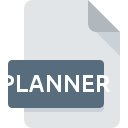
Extension de fichier PLANNER
Gnome Planner Format
-
DeveloperThe GNOME Project
-
Category
-
Popularitûˋ3.2 (5 votes)
Qu'est-ce que le fichier PLANNER?
Le nom de format complet des fichiers qui utilisent lãextension PLANNER est Gnome Planner Format. Le format Gnome Planner Format a ûˋtûˋ dûˋveloppûˋ par The GNOME Project. Les fichiers PLANNER sont pris en charge par les applications logicielles disponibles pour les appareils exûˋcutant Linux, Windows. Le format de fichier PLANNER, avec 1326 autres formats de fichier, appartient û la catûˋgorie Fichiers de donnûˋes. Les utilisateurs sont invitûˋs û utiliser le logiciel Gnome Planner pour gûˋrer les fichiers PLANNER, bien que 1, d'autres programmes puissent ûˋgalement gûˋrer ce type de fichier.
Programmes prenant en charge l'extension de fichier PLANNER
La liste suivante contient les programmes regroupûˋs par systû´mes d'exploitation 2 qui prennent en charge les fichiers PLANNER. Les fichiers PLANNER peuvent ûˆtre rencontrûˋs sur toutes les plates-formes du systû´me, y compris les appareils mobiles. Cependant, rien ne garantit que chacun d'eux les prendra en charge correctement.
Comment ouvrir un fichier PLANNER?
Les problû´mes d'accû´s û PLANNER peuvent ûˆtre dus û diverses raisons. Heureusement, la plupart des problû´mes courants avec les fichiers PLANNER peuvent ûˆtre rûˋsolus sans connaissances informatiques approfondies, et plus important encore, en quelques minutes û peine. Vous trouverez ci-dessous une liste de consignes qui vous aideront û identifier et û rûˋsoudre les problû´mes liûˋs aux fichiers.
ûtape 1. Obtenez le Gnome Planner
 La cause principale et la plus frûˋquente empûˆchant les utilisateurs d'ouvrir les fichiers PLANNER est qu'aucun programme capable de gûˋrer les fichiers PLANNER n'est installûˋ sur le systû´me de l'utilisateur. Pour rûˋsoudre ce problû´me, rendez-vous sur le site Web du dûˋveloppeur Gnome Planner, tûˋlûˋchargez lãoutil et installez-le. C'est aussi simple que ûÏa Vous trouverez ci-dessus une liste complû´te des programmes prenant en charge les fichiers PLANNER, classûˋs selon les plates-formes systû´me pour lesquelles ils sont disponibles. L'une des mûˋthodes de tûˋlûˋchargement de logiciel les plus sans risque consiste û utiliser des liens fournis par des distributeurs officiels. Visitez le site Web Gnome Planner et tûˋlûˋchargez le programme d'installation.
La cause principale et la plus frûˋquente empûˆchant les utilisateurs d'ouvrir les fichiers PLANNER est qu'aucun programme capable de gûˋrer les fichiers PLANNER n'est installûˋ sur le systû´me de l'utilisateur. Pour rûˋsoudre ce problû´me, rendez-vous sur le site Web du dûˋveloppeur Gnome Planner, tûˋlûˋchargez lãoutil et installez-le. C'est aussi simple que ûÏa Vous trouverez ci-dessus une liste complû´te des programmes prenant en charge les fichiers PLANNER, classûˋs selon les plates-formes systû´me pour lesquelles ils sont disponibles. L'une des mûˋthodes de tûˋlûˋchargement de logiciel les plus sans risque consiste û utiliser des liens fournis par des distributeurs officiels. Visitez le site Web Gnome Planner et tûˋlûˋchargez le programme d'installation.
ûtape 2. Vûˋrifiez la version de Gnome Planner et mettez-la û jour si nûˋcessaire
 Si Gnome Planner est dûˋjû installûˋ sur vos systû´mes et que les fichiers PLANNER ne sont toujours pas ouverts correctement, vûˋrifiez si vous disposez de la version la plus rûˋcente du logiciel. Parfois, les dûˋveloppeurs de logiciels introduisent de nouveaux formats qui prennent dûˋjû en charge les nouvelles versions de leurs applications. Cela peut expliquer en partie pourquoi les fichiers PLANNER ne sont pas compatibles avec Gnome Planner. La derniû´re version de Gnome Planner devrait prendre en charge tous les formats de fichiers compatibles avec les anciennes versions du logiciel.
Si Gnome Planner est dûˋjû installûˋ sur vos systû´mes et que les fichiers PLANNER ne sont toujours pas ouverts correctement, vûˋrifiez si vous disposez de la version la plus rûˋcente du logiciel. Parfois, les dûˋveloppeurs de logiciels introduisent de nouveaux formats qui prennent dûˋjû en charge les nouvelles versions de leurs applications. Cela peut expliquer en partie pourquoi les fichiers PLANNER ne sont pas compatibles avec Gnome Planner. La derniû´re version de Gnome Planner devrait prendre en charge tous les formats de fichiers compatibles avec les anciennes versions du logiciel.
ûtape 3. Configurez lãapplication par dûˋfaut pour ouvrir les fichiers PLANNER en Gnome Planner
Si le problû´me n'a pas ûˋtûˋ rûˋsolu û l'ûˋtape prûˋcûˋdente, vous devez associer les fichiers PLANNER û la derniû´re version de Gnome Planner que vous avez installûˋe sur votre appareil. La mûˋthode est assez simple et varie peu d'un systû´me d'exploitation û l'autre.

Sûˋlection de l'application de premier choix dans Windows
- Choisissez l'entrûˋe dans le menu Fichier accessible en cliquant avec le bouton droit de la souris sur le fichier PLANNER
- Sûˋlectionnez ã
- Enfin, sûˋlectionnez , pointez sur le dossier oû¿ est installûˋ Gnome Planner, cochez la case Toujours utiliser ce programme pour ouvrir les fichiers PLANNER et conformez votre sûˋlec tion en cliquant sur le bouton

Sûˋlection de l'application de premier choix dans Mac OS
- En cliquant avec le bouton droit de la souris sur le fichier PLANNER sûˋlectionnûˋ, ouvrez le menu Fichier et choisissez
- Rechercher l'option - cliquez sur le titre s'il est masquûˋ.
- Dans la liste, choisissez le programme appropriûˋ et confirmez en cliquant sur
- Une fenûˆtre de message devrait apparaûÛtre pour vous informer que cette modification sera appliquûˋe û tous les fichiers avec l'extension PLANNER. En cliquant sur vous confirmez votre sûˋlection.
ûtape 4. Recherchez les erreurs dans le fichier PLANNER
Si vous avez suivi les instructions des ûˋtapes prûˋcûˋdentes et que le problû´me n'est toujours pas rûˋsolu, vous devez vûˋrifier le fichier PLANNER en question. Des problû´mes dãouverture du fichier peuvent survenir pour diverses raisons.

1. Vûˋrifiez que le PLANNER en question n'est pas infectûˋ par un virus informatique
Si le fichier est infectûˋ, le logiciel malveillant qui rûˋside dans le fichier PLANNER empûˆche toute tentative de l'ouvrir. Il est conseillûˋ d'analyser le systû´me le plus tûÇt possible pour rechercher les virus et les logiciels malveillants ou d'utiliser un scanner antivirus en ligne. Si le scanner a dûˋtectûˋ que le fichier PLANNER est dangereux, procûˋdez comme indiquûˋ par le programme antivirus pour neutraliser la menace.
2. Vûˋrifiez que la structure du fichier PLANNER est intacte
Avez-vous reûÏu le fichier PLANNER en question d'une personne diffûˋrente? Demandez-lui de l'envoyer une fois de plus. Pendant le processus de copie du fichier, des erreurs peuvent survenir rendant le fichier incomplet ou corrompu. Cela pourrait ûˆtre la source de problû´mes rencontrûˋs avec le fichier. Si le fichier PLANNER n'a ûˋtûˋ que partiellement tûˋlûˋchargûˋ depuis Internet, essayez de le tûˋlûˋcharger û nouveau.
3. Vûˋrifiez si l'utilisateur avec lequel vous ûˆtes connectûˋ dispose des privilû´ges d'administrateur.
Parfois, pour accûˋder aux fichiers, l'utilisateur doit avoir des privilû´ges d'administrateur. Basculez vers un compte disposant des privilû´ges requis et essayez de rouvrir le fichier Gnome Planner Format.
4. Vûˋrifiez si votre systû´me peut gûˋrer Gnome Planner
Si le systû´me est soumis û de lourdes charges, il ne sera peut-ûˆtre pas en mesure de gûˋrer le programme que vous utilisez pour ouvrir les fichiers avec l'extension PLANNER. Dans ce cas, fermez les autres applications.
5. Vûˋrifiez si vous disposez des derniû´res mises û jour du systû´me d'exploitation et des pilotes.
Le systû´me, les pilotes et les programmes rûˋguliû´rement mis û jour sûˋcurisent votre ordinateur. Cela peut ûˋgalement ûˋviter des problû´mes avec les fichiers Gnome Planner Format. Il est possible que l'une des mises û jour de systû´me ou de pilote disponibles rûˋsolve les problû´mes liûˋs aux fichiers PLANNER affectant les anciennes versions d'un logiciel donnûˋ.
Voulez-vous aider?
Si vous disposez des renseignements complûˋmentaires concernant le fichier PLANNER nous serons reconnaissants de votre partage de ce savoir avec les utilisateurs de notre service. Utilisez le formulaire qui se trouve ici et envoyez-nous les renseignements sur le fichier PLANNER.

 Windows
Windows 
 Linux
Linux 